راهنمای رفع مشکل بهم ریختگی متن در ورد

نرمافزار مایکروسافت ورد (Microsoft Word) یکی از پرکاربردترین برنامههای پردازش متن در جهان است. با این حال، کاربران فارسیزبان گاهی هنگام کار با فایلهای ورد با مشکلاتی مواجه میشوند که تجربه تایپ و خواندن را مختل میکند. تاکنون مشکلاتی مانند مشکل نیم فاصله در ورد، کار با خط کش ورد یا مشکل شماره گذاری صفحات در ورد بررسی شدهاند، اما حالا میخواهیم به مشکلات مربوط به بهم ریختگی متن در ورد بپردازیم.
مشکلاتی مانند مربع شدن حروف، جدا شدن حروف فارسی و بهم ریختگی متن در ورد گوشی، از جمله خطاهای رایج هستند که بسیاری از کاربران فارسیزبان در ورد با آنها مواجه میشوند. در این مقاله به بررسی دلایل اصلی این مشکلات و ارائه راه حلهای کاربردی پرداخته میشود تا شما تجربهای روانتر در کار با ورد داشته باشید.
حل مشکل مربع شدن فونت در ورد
دلایل اصلی مربع شدن فونت
راههای حل مشکل مربع شدن فونت در ورد
بهم ریختگی متن در ورد گوشی
مشکلات رایج در بهم ریختگی متن در ورد گوشی
راههای حل مشکل بهم ریختگی متن در ورد گوشی
جدا شدن حروف فارسی در ورد
علل اصلی جدا شدن حروف فارسی در ورد
راههای حل جدا شدن حروف فارسی در ورد
حل مشکل مربع شدن فونت در ورد
یکی از شایعترین مشکلات کاربران فارسی، نمایش حروف به صورت مربع است. این اتفاق اغلب زمانی رخ میدهد که فونتی که برای نوشتن متن از آن استفاده شده، در سیستم مقصد نصب نشده باشد.
دلایل اصلی مربع شدن فونت
استفاده از فونتهایی که فقط روی سیستم مبدا نصب هستند.
ارسال فایل Word بدون ارسال فایل فونت.
ناسازگاری نسخههای مختلف Word یا سیستمعامل.
راههای حل مشکل مربع شدن فونت در ورد
۱. نصب فونتهای مورد نیاز: اگر فایل وردی دریافت کردهاید که حروف آن به صورت مربع نمایش داده میشود، ابتدا فونتهایی مانند B Nazanin، B Mitra، B Lotus یا IRANSans را دانلود و نصب کنید.
اگر مشکل در اینجا رفع نشد احتمال دارد فونتی که در فایل دریافتی به کار رفته است، فونتی نامتعارف بوده که در میان اسامی بالا موجود نیست. برای رفع این مشکل، راه حل بعدی را بخوانید.
۲. جایگزینی فونتهای ناآشنا: فایل را باز کرده و از منوی Home در بخش Font یک فونت فارسی رایج و استاندارد را انتخاب کنید. در بیشتر موارد مشکل شما در این مرحله رفع خواهد شد، اما اگر نشد به راه حل بعدی مراجعه کنید.
۳. استفاده از ذخیرهسازی فونت در فایل:
هنگام ذخیره فایل، از مسیر File > Options > Save گزینه Embed fonts in the file را فعال کنید تا فونتها داخل فایل ذخیره شوند و در سیستم دیگر هم قابل نمایش باشند. انجام این مسیر در ویندوز بسیار ساده است، در ادامه انجام مراحل آن برای کاربران مک نمایش داده شده است.
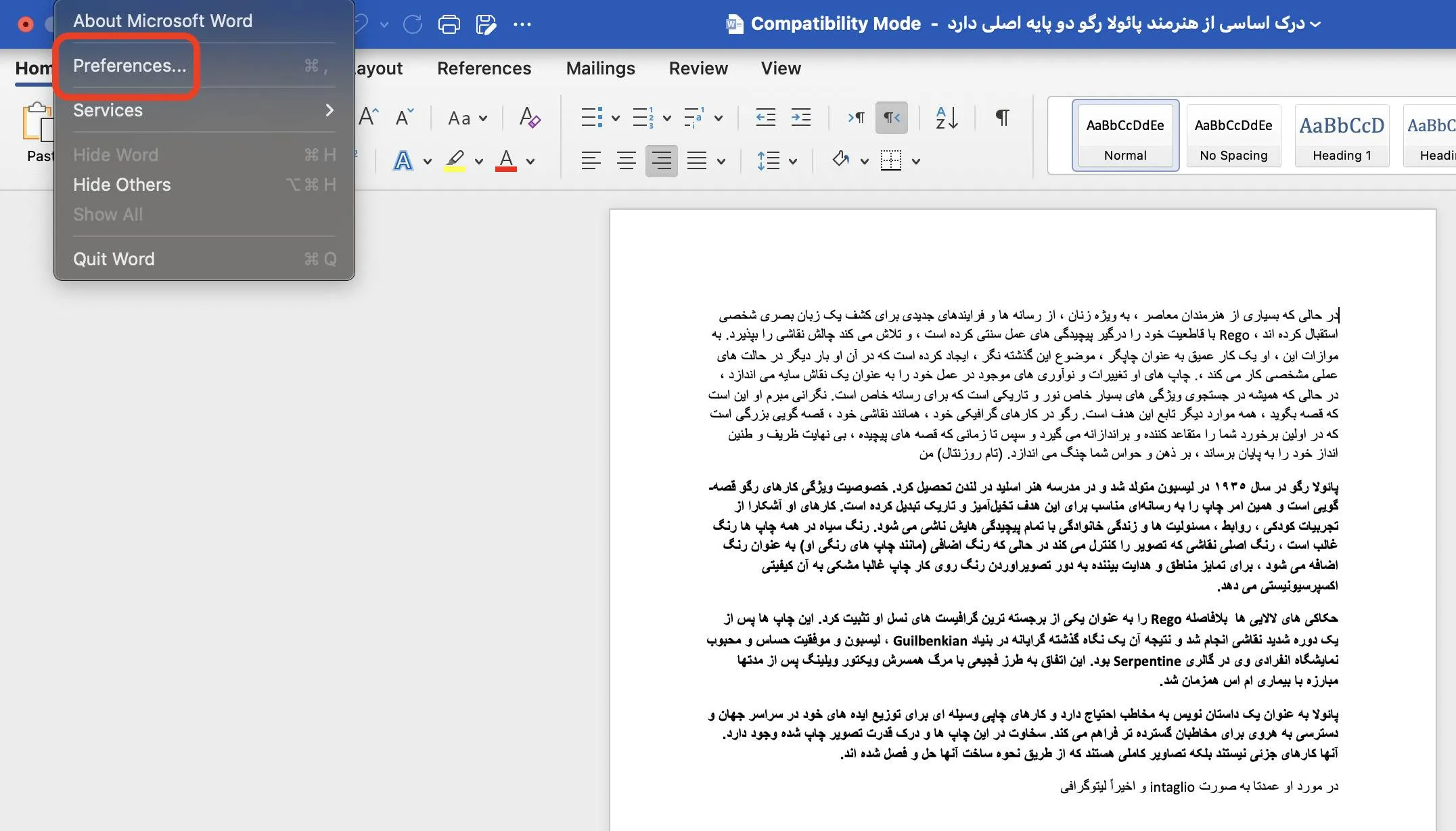
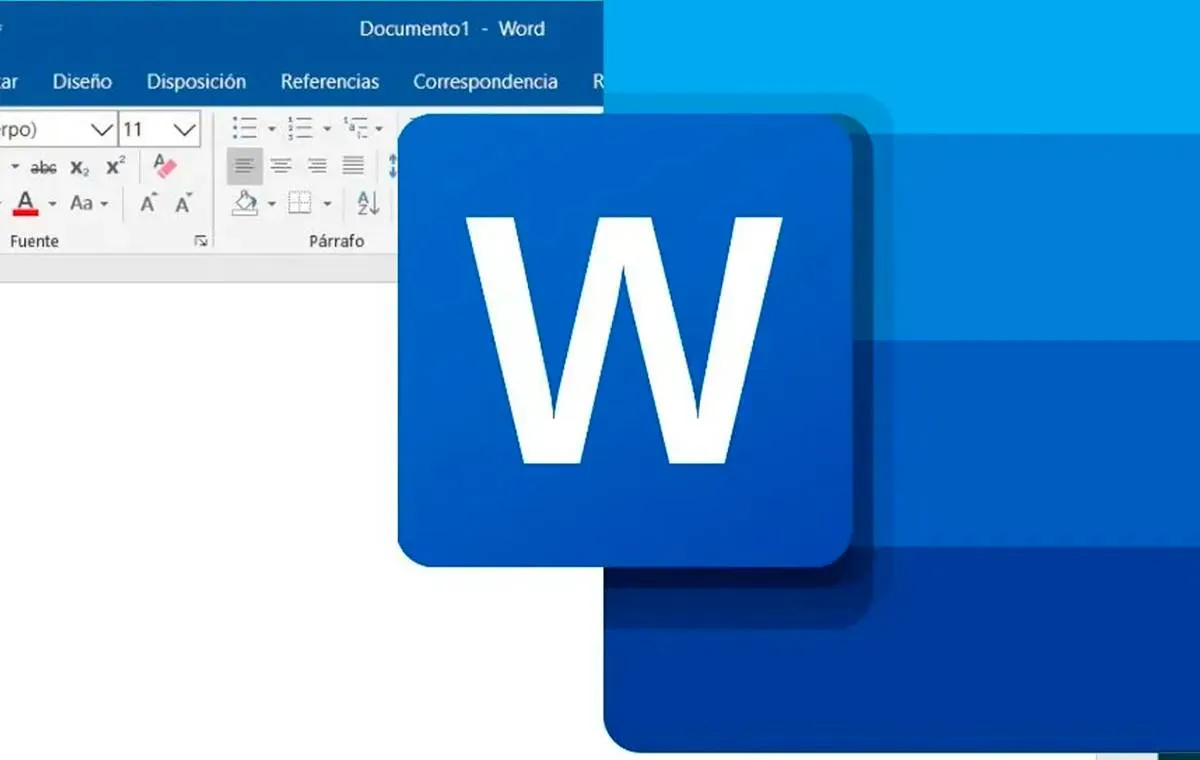
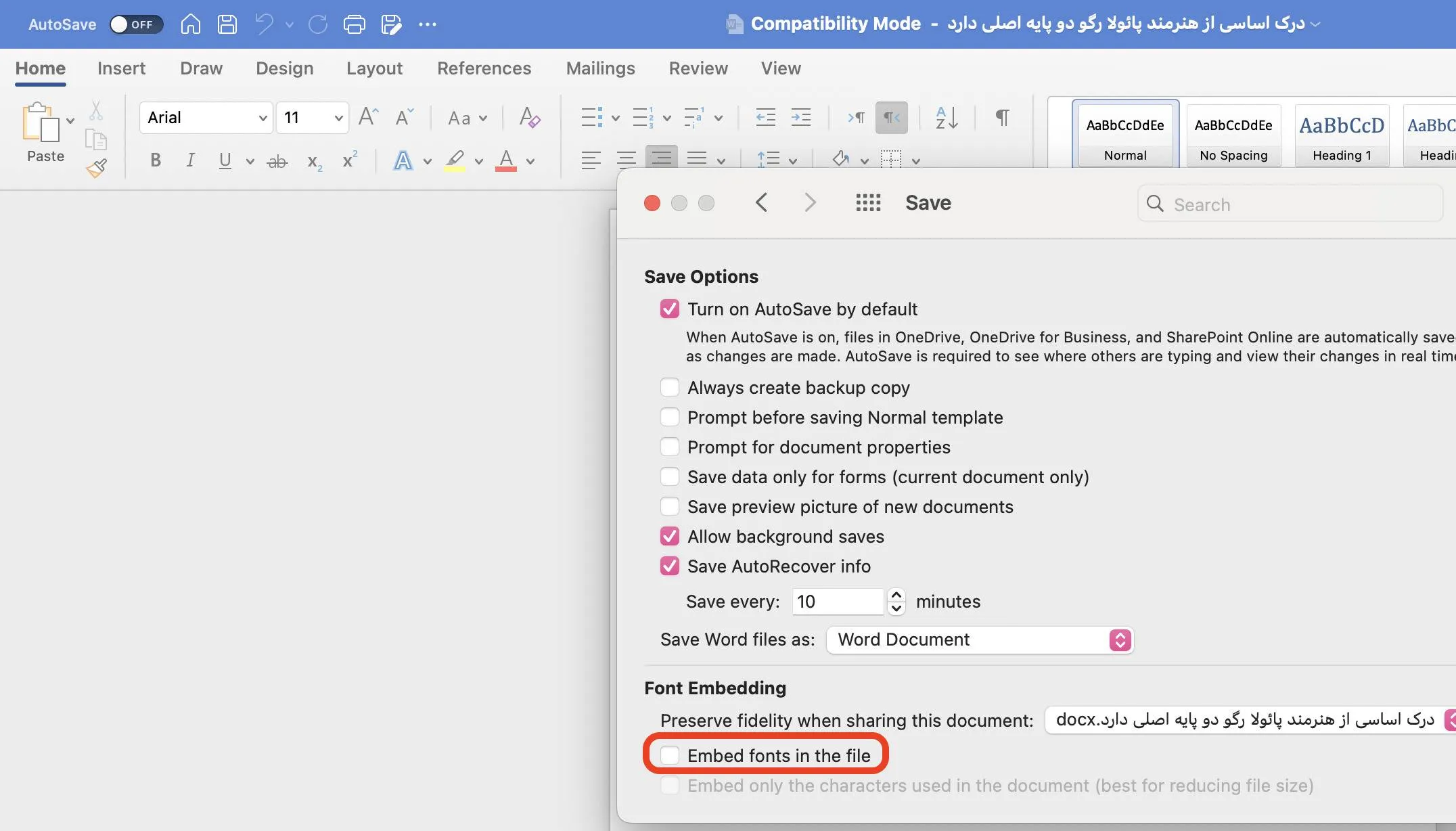
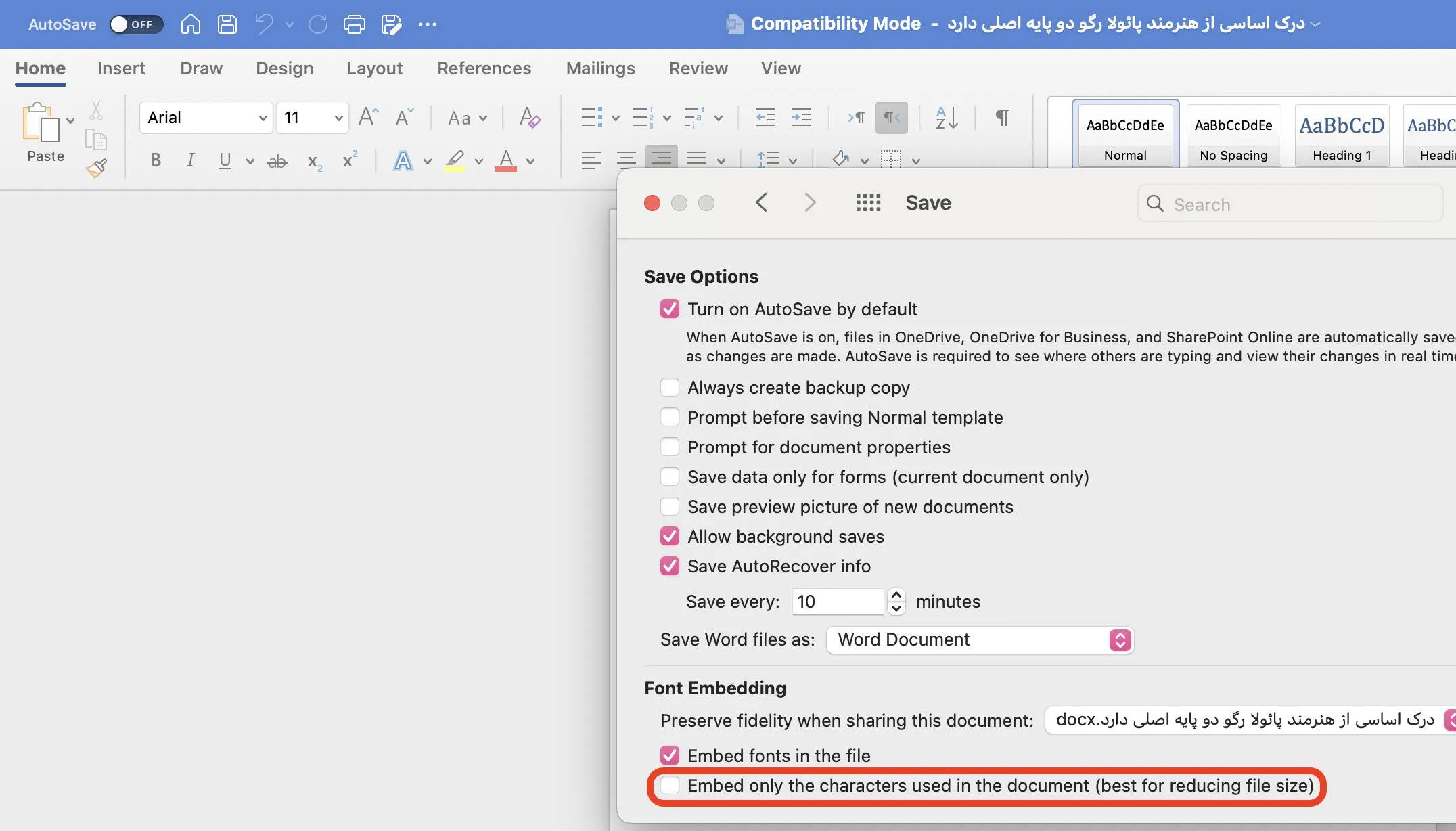
بهم ریختگی متن در ورد گوشی
نسخه موبایل مایکروسافت (Microsoft Word) ، در سیستم عاملهای Android و iOS، ممکن است فایلهای ورد را دقیقاً مانند نسخه دسکتاپ نمایش ندهد. این مشکل به خصوص در متونی که از فونتها یا فرمتهای خاص استفاده میکنند، بیشتر به چشم میخورد.
مشکلات رایج در بهم ریختگی متن در ورد گوشی
تغییر مکان یا جهت متنها
نمایش بهمریخته پاراگرافها یا جداول
پشتیبانی ناقص از فونتهای فارسی
راههای حل مشکل بهم ریختگی متن در ورد گوشی
۱. نصب فونتهای فارسی روی گوشی (برای اندروید با دسترسی روت)
در صورتی که گوشی شما روت شده باشد، میتوانید برای رفع بهم ریختگی متن در ورد گوشی اندروید فونتهای فارسی را نصب کنید تا نمایش صحیحتری داشته باشید. برای این کار کافی است تا نام فونت مورد نظر را در گوگل سرچ کرده و آن را دانلود کنید. هر فایلی که فرمت TTF داشته باشد برای دانلود مناسب است.
بعد از نصب به مسیر زیر بروید:
Settings > Display > Font and Screen Zoom
روی Font Style بزنید.
گزینه Download fonts را انتخاب کنید.
برای مثال اگر فونت B Nazanin به صورت APK قابل نصب باشد، میتوانید آن را از منابع خارجی هم نصب کنید.
پس از نصب، فونت در لیست فونتهای شما در ورد در دسترس خواهد بود.
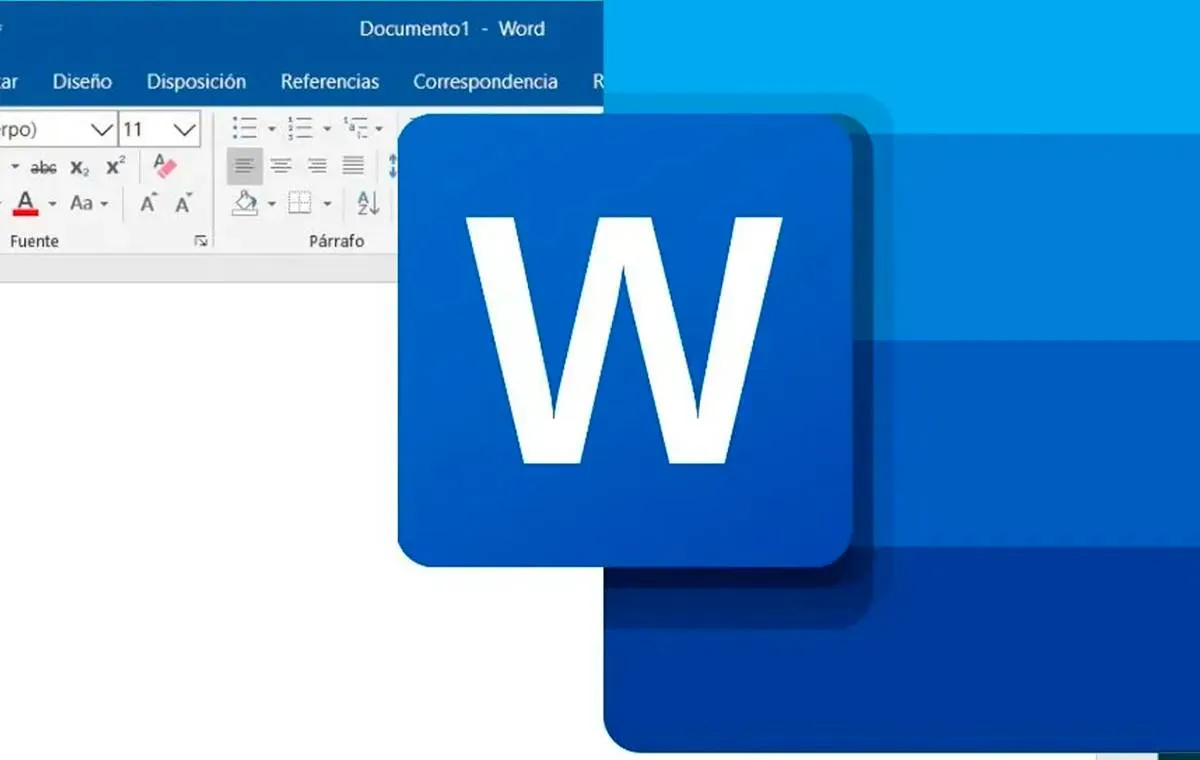
۲. نصب فونتهای فارسی روی گوشی (برای اندروید بدون نیاز به روت)
یکی از سادهترین روشها برای تغییر فونت در اندروید استفاده از اپلیکیشن zFont است.
برای مثال برای نصب فونت بی نازنین کافی است تا برنامه را باز کنید و وارد تب “Local” شوید.
روی علامت + بزنید و فونت B Nazanin با فرمت TTF را که قبلا دانلود کردهاید از حافظه گوشی انتخاب کنید.
پس از انتخاب فونت، گزینه «Set» یا «Apply» را بزنید.
برنامه از شما میخواهد که برند گوشی خود را انتخاب کنید (مثلاً Samsung، Xiaomi، Huawei).
سپس طبق دستورالعمل روی صفحه پیش بروید. بسته به برند، ممکن است مراحل شامل فعال کردن یک تم خاص باشد.
در ادامه معمولاً نیاز به ریاستارت گوشی نیست، اما اگر تغییرات اعمال نشد، گوشی را یکبار خاموش و روشن کنید
۳. نصب فونت در اپلیکیشنهای خاص مثل WPS Office
شما میتوانید به جای برنامه ورد از برنامه WPS Office استفاده کنید که سازگاری بهتری با فونتها دارد.
برای این کار کافی است، فونت را از اینترنت دانلود کرده و در حافظه گوشی ذخیره کنید.
سپس وارد برنامه WPS Office شوید.
فایل متنی مدنظرتان را باز کنید، سپس در بخش تنظیمات فونت، از گزینه “Import Font” یا “Custom Font” استفاده کنید و فونت مورد نظر را اضافه نمایید.
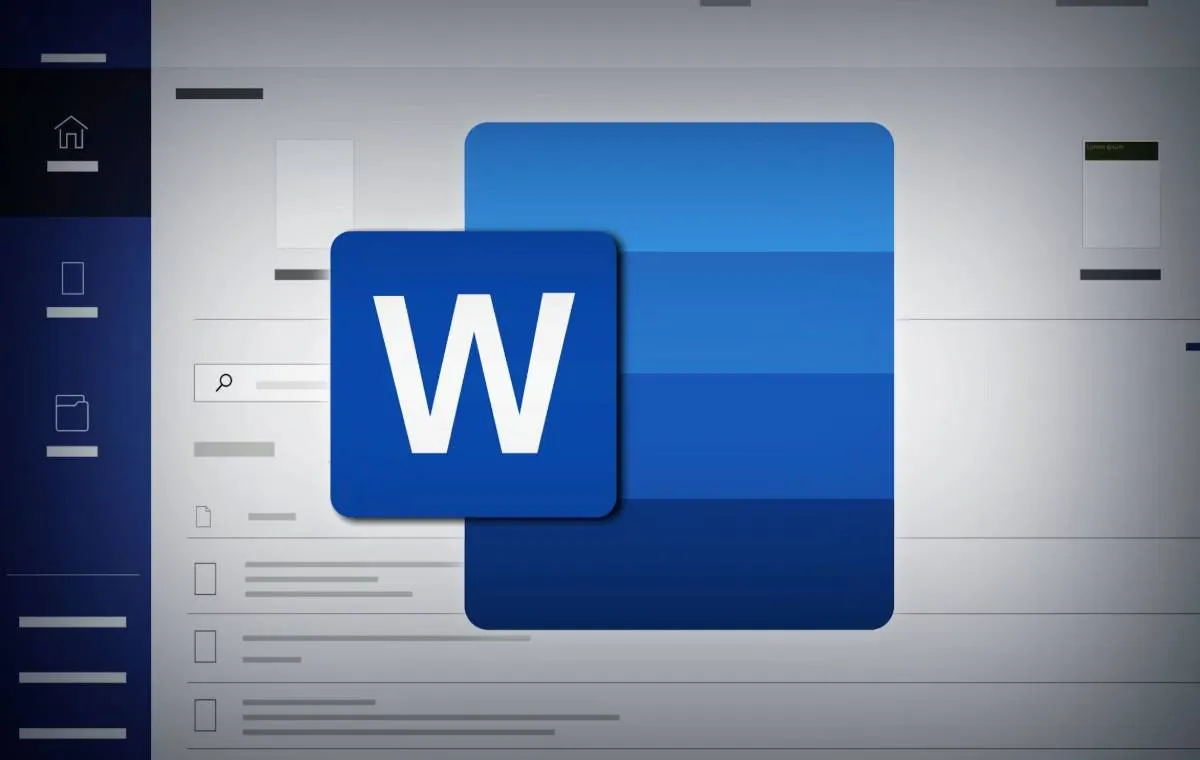
نکات مهم
بیشتر فونتهای رایج و بهروز و محبوب فارسی مانند B Nazanin به صورت رسمی در اکثر گوشیها پیشفرض نیست و باید از منابع معتبر دانلود شود (با فرمت .ttf).
اگر گوشی شما اجازه تغییر فونت سیستم را نمیدهد و روت هم نشده، فقط در برنامههایی مثل WPS Office یا با نصب برنامه کمکی مثل zFont میتوانید فونت را استفاده کنید.
تغییر فونت ممکن است در بعضی نسخههای قدیمی اندروید پشتیبانی نشود، بنابراین برای جلوگیری از بهم ریختگی فایل ورد در گوشی از بهروزبودن اندروید خود اطمینان حاصل کنید.
در نهایت اگر نیاز به فقط خواندن فایل دارید، بهتر است فایل Word را به PDF تبدیل کرده و آن را در گوشی باز کنید. همچنین فایلهای Word معمولا در برنامه Google Docs بهتر و منظمتر نمایش داده میشوند، به همین دلیل استفاده از این ابزار آنلاین هم در بسیاری موارد راهگشاست.
جدا شدن حروف فارسی در ورد
یکی دیگر از مشکلات آزاردهنده برای کاربران فارسیزبان، جدا نمایش داده شدن حروف کلمات است. به عنوان مثال، کلمه «کتاب» به صورت «ک ت ا ب» نمایش داده میشود که خوانایی متن را از بین میبرد.
علل اصلی جدا شدن حروف فارسی در ورد
کپی کردن متن از منابع ناسازگار مانند PDF یا وبسایتهای خاص.
استفاده از زبان و صفحهکلید غیر فارسی هنگام تایپ.
مشکلات مرتبط با فونت.
راههای حل جدا شدن حروف فارسی در ورد
۱. تنظیم زبان صحیح
ورد را باز کرده و از مسیر Review > Language > Set Proofing Language زبان متن را روی Persian تنظیم کنید.
۲. استفاده از فونتهای مناسب فارسی
برخی فونتها در نمایش درست اتصال حروف فارسی مشکل دارند. از فونتهایی مانند B Nazanin، B Mitra یا IRANSans استفاده کنید یا فونت نامتعارف را روی سیستم خود نصب کنید.
۳. پاکسازی فرمت متن کپیشده
اگر متنی را از جایی دیگر کپی کردهاید و حروف آن جدا افتادهاند، ابتدا آن را در نرمافزارهایی مثل Notepad قرار دهید تا فرمت آن حذف شود، سپس به Word منتقل کنید.
۴. نصب پکیج کامل فارسی Word
اطمینان حاصل کنید که پشتیبانی کامل از زبان فارسی در Office فعال شده باشد. در نسخههای اصلی Office، میتوانید این پکیج را از Microsoft Language Accessory Pack دریافت و نصب کنید.
جمعبندی
بهم ریختگی متن در ورد یکی از مشکلات رایج کاربران فارسیزبان است که معمولاً به دلیل ناسازگاری فونتها، تنظیمات زبان، یا استفاده از نسخههای مختلف برنامهها رخ میدهد. با رعایت چند نکته ساده، مانند نصب فونتهای استاندارد، تنظیم زبان به فارسی، و استفاده از نسخه دسکتاپ برای ویرایشهای نهایی، میتوان از بروز این مشکلات جلوگیری کرد.
منبع: دیجی کالا مگ



